오늘은 Microsoft사의 Office 2007 Word를 활용하여 보다 편리한 티스토리 블로그 포스팅 환경을 구축하는 방법에 대해서 알아보겠습니다!
본 포스트는 티스토리 블로거를 기준으로 작성되었기에 다른 블로그 시스템을 이용하는 블로거들은 Blog API의 지원여부 및 세부 설정 정보에 대해 미리 알고 있어야 합니다.
1. Blog API 활성화시키기

일단 자신의 블로그 관리자 페이지에 접속을 합니다. 물론 로그인을 하여야겠지요! ^^
여기서는 Blog API를 사용하도록 설정하는 부분입니다. 이미 설정되었다면 건너뛰셔서 괜찮습니다.
관리자 페이지 – [환경설정] 메뉴 – [BlogAPI 설정] 페이지로 이동합니다.

'BlogAPI 사용 설정'이라는 항목이 나타나는데 현재 API 사용이 활성화 되어있지 않습니다.
옆에 위치한 '사용하기' 버튼을 눌러 활성화 시킵니다. 이것으로 블로그 시스템에서의 설정은 끝났습니다.
! 참고로 밑 부분에 나와있는 BlogAPI 주소는 나중에 블로그 계정을 등록할 시 필요하므로 기억해둡니다!
2. Office 2007 Word에서 계정 등록하기

Office 2007 Word를 실행시키면 왼쪽 상단부에 동그란 'Office 단추'가 위치하고 있습니다.
이 'Office 단추'는 Windows의 시작버튼과 비슷한 역할을 한다고 보시면 됩니다.
'Office 단추'를 눌러 '새로 만들기'를 선택합니다.

'새로 만들기' 창이 열리면 서식 파일이 '새 문서 및 최근 문서' 항목으로 선택되어져 있고, 이 곳에는 '새 문서'와 '새 블로그 게시물' 2개의 항목이 위치하고 있습니다.
여기서 '새 블로그 게시물'을 선택하고 '만들기' 버튼을 클릭합니다.

새로운 창이 열리면서 블로그 게시물의 빈 문서가 만들어졌습니다.
이번에는 왼쪽 상단부에서 '계정 관리' 버튼을 클릭합니다.

'블로그 계정' 창이 열리는데 여러 개의 블로그를 운영 중이면 이곳을 통하여 간단히 블로그 계정 설정을 바꿀 수가 있습니다.
이곳에서 '새로 만들기' 버튼을 클릭합니다.

이번에는 '새 블로그 계정'이라는 조그만 창이 열립니다.
이곳에서 블로그 공급자를 '기타'로 선택하고 '다음' 버튼을 클릭합니다.
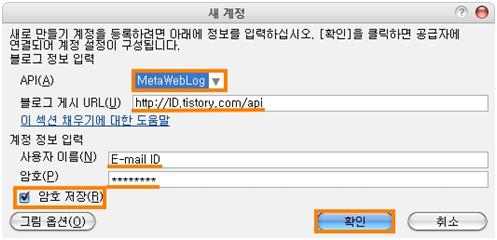
'새 계정' 창에서 API 항목을 'MetaWebLog'로 선택하고,
블로그 게시 URL에는 자신의 블로그 주소에 마지막에 '/api'를 붙여서 스샷처럼 형식을 맟추어 입력합니다.
마지막으로 해당 블로그의 ID(티스토리 블로거는 이메일 주소입니다!)와 암호를 입력하고 편의를 위해서 '암호 저장' 항목을 체크합니다.

다시 '블로그 계정' 창으로 넘어왔습니다.
아래쪽을 보면 방금 등록한 블로그 계정의 타이틀이 보이고 기본값으로 설정되어 있는 것을 보실 수 있습니다.
이제는 워드프로세서로 문서 작성하듯이 간단하게 세부적인 사항까지 편집을 하여 멋진 포스트를 올리실 수 있습니다!
이것으로 Office 2007과 Blog API를 활용하여 포스팅 환경을 구축하는 방법에 대해서 알아보았습니다.
다음 포스트를 기대하면서 좋은 하루 보내세요!
'이전 글들' 카테고리의 다른 글
| 컴퓨터 오버홀 기념해서 바꾼 바탕화면! (0) | 2008.11.11 |
|---|---|
| HAL9000 Series Overhaul! (2) | 2008.11.11 |
| [유틸리티] LCD 모니터 사용자들을 위한 클리어타입 글꼴 적용하기! (0) | 2008.08.29 |
| [화면캡쳐] 강력한 기능을 무료로! 오픈캡쳐 (0) | 2007.11.04 |
| Blog API를 활용한 블로깅 환경 만들기! - Windows Live Writer 사용하기 (3) | 2007.10.22 |